Kleinere knoppen op de Taakbalk
Artikel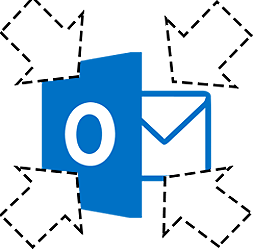
Staan er veel apps op de Taakbalk van Windows 10? Maak de pictogrammen kleiner. Er past dan meer op.
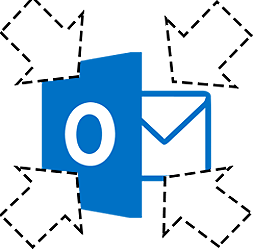
Kleinere Taakbalkknoppen?
Kleinere Taakbalkknoppen nemen ongeveer de helft van de plek van gewone knoppen in. Dat is handig voor mensen die heel veel pictogrammen op de Taakbalk willen. Ze zijn dan wel minder goed zichtbaar. Bovendien worden badges niet weergegeven op kleine Taakbalkknoppen. Dit zijn waarschuwingstekens die aangeven dat er een bepaalde activiteit moet worden uitgevoerd met een app. Denk aan updatemeldingen of het envelopje dat weergeeft dat er nieuwe mail is.
De taakbalkknoppen kleiner maken kan alleen in Windows 10. In Windows 11 kan het niet.
Taakbalkknoppen verkleinen
Stel zo kleinere Taakbalkknoppen in:
- Klik met de rechtermuisknop op de Taakbalk.
- Klik op Taakbalkinstellingen.
- Klik op de schuifbalk bij 'Kleine taakbalkknoppen gebruiken'.
De tekst achter het schuifje verandert van 'Uit' in 'Aan'. De knoppen op de Taakbalk zijn meteen een stuk kleiner.
Bent u geholpen met dit artikel?
Laat weten wat u van dit artikel vond, daarmee helpt u de redactie van SeniorWeb én andere gebruikers van de website.
Meer over dit onderwerp
Werkbalken op de Taakbalk
Voeg in Windows 10 werkbalken toe aan de Taakbalk. Veelgebruikte functies staan dan altijd onder in beeld.
met videoProgramma aan taakbalk vastmaken
Snel een favoriete app openen? Zet het programma op de taakbalk van Windows.
Bekijk meer artikelen met de categorie:
Meld u aan voor de nieuwsbrief van SeniorWeb
Elke week duidelijke uitleg en leuke tips over de digitale wereld. Gratis en zomaar in uw mailbox.